Ver especificaciones
Ver especificaciones
Objetivo
Ver una especificación en la herramienta Especificaciones a nivel proyecto.
Aspectos a tener en cuenta
- Permisos de usuario requeridos
- La visualización de un área de especificaciones específica exporta solo las especificaciones relacionadas con esa "área de especificaciones" en particular. Para obtener más información, consulte Abrir especificaciones.
Video
Pasos
- Navegue hasta la herramienta S Especificaciones del proyecto.
- En la pestaña "Especificaciones", busque la especificación que desea ver.
- Haga clic en Información junto a la sección de especificaciones para revelar información general y cualquier revisión.
Nota: Para abrir el archivo real de la sección de especificaciones en el visor de PDF de Procore, consulte Abrir especificaciones. - De forma predeterminada, aparece la pestaña General.
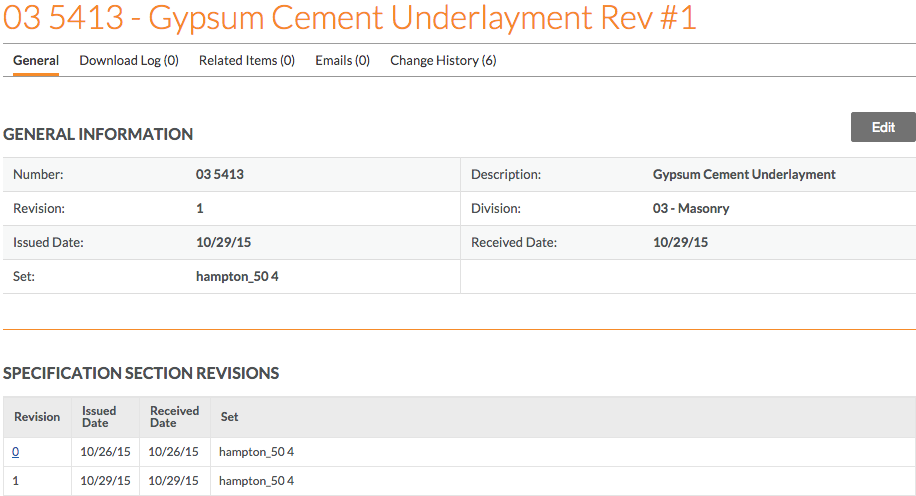
Las siguientes secciones están visibles en la pestaña General.- Información general
La siguiente información se revela para la sección de especificaciones:- Número: El número de sección de especificaciones que se encuentra en el libro de especificaciones.
- Revisión: El número de revisión actual del libro de especificaciones. De forma predeterminada, Procore asigna el primer número de revisión como 0 y las revisiones posteriores como 1, 2, 3, etc.
Nota: Elorden del número de r evisiondepende de los ajustes de configuración del proyecto. Para ver los detalles de la revisión, consulte Revisiones de la sección de especificaciones. - Fecha de emisión: La fecha en la que el equipo de diseño emitió la sección de especificaciones para el proyecto.
- Poner: La sección "establecer la especificación" se agregó originalmente al cargar especificaciones.
Nota: Este campo no se puede editar. - Sección de especificaciones obsoleta: Si la sección de especificaciones se ha marcado como obsoleta, aparecerá un "Sí" en este campo. Consulte Marcar especificaciones como obsoletas.
- Descripción: El título de la sección de especificaciones que se encuentra en el libro de especificaciones.
- División: Se clasifica la 'división de la sección de especificaciones'.
- Fecha de recepción: La fecha en que el GC, la empresa o el equipo del proyecto recibió la sección de especificaciones.
- Revisiones de la sección de especificaciones
Aparecen las siguientes columnas para resumir las revisiones que se han cargado:- Revisión
- Fecha de emisión
- Fecha de recepción
- Establezca
- Información general
- Dependiendo de su nivel de permiso, las siguientes pestañas también están disponibles para ver:
Descargar registro
Haga clic en la pestaña Registro de descargas para ver los detalles de las descargas de la sección de especificaciones . Muestra el número de veces que se descargó la sección de especificaciones, cuándo se produjo la descarga y quién la hizo. Para ver esta pestaña, debe tener permisos de nivel 'Administrador' para la herramienta Especificaciones del proyecto.
Ítems relacionados
Haga clic en la pestaña Elementos relacionados para ver una lista de todos los elementos relacionados agregados por el administrador de la especificación (consulte Agregar un elemento relacionado a una especificación). Para ver más detalles sobre un artículo, haga clic en el enlace junto a la descripción deseada.
Correos electrónicos
Haga clic en la pestaña Correos electrónicos para ver el historial de correo electrónico de la sección de especificaciones. Consulte Especificaciones de correo electrónico.
Historial de cambios
Haga clic en la pestaña Historial de cambios para ver un resumen histórico de las modificaciones de la sección de especificaciones. Esto muestra la fecha y hora de cada cambio y quién hizo el cambio. También muestra el valor original (cambiado desde) y el nuevo valor (cambiado a), si corresponde.


